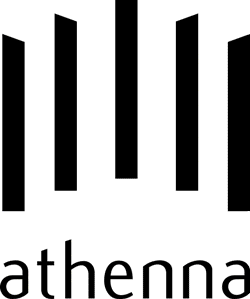Ativar a verificação em duas etapas no Evernote é importante para deixar seus arquivos seguros na nuvem. Tem informações importantes ou costuma acessar sua conta de computadores públicos? Então veja como configurar esse recurso de segurança que, além do usuário e senha, ativa um código de confirmação, exibido no celular, para ter acesso a conta. O aplicativo de autenticação é compatível com os sistemas iOS, Android e BlackBerry. Como criar ou transformar uma lista comum em checklist no Evernote Ative a verificação em duas etapas no Evernote e deixar sua conta mais segura (Foto: Divulgação/Evernote) Passo 1. Acesse sua conta do Evernote normalmente e vá até as configurações de segurança. Para isso, no canto superior direito, clique sobre seu nome de usuário e selecione “Configurações da conta”; Abra as configurações do Evernote (Foto: Reprodução/Helito Bijora) Passo 2. Clique em “Resumo de segurança”, na barra lateral esquerda da página. Em seguida, clique em “Ativar”, à direita de “Verificação em 2 etapas”; Ativando a verificação em duas etapas (Foto: Reprodução/Helito Bijora) Passo 3. Antes de iniciar a configuração, o Evernote dá algumas dicas sobre como usar a verificação em duas etapas. Clique em “Continuar”; Informações sobre o recurso (Foto: Reprodução/Helito Bijora) Passo 4. O Evernote informa que a verificação em duas etapas é tão segura que, caso você perca seu celular e não possua um código de backup, não terá como acessar a sua conta. Ciente disso, clique em “Continuar”; Para acessar o Evernote, será necessário digitar o código gerado pelo celular ou um código de backup (Foto: Reprodução/Helito Bijora) Passo 5. Na próxima tela, clique em “Enviar email de verificação” e abra o seu e-mail. Você receberá uma mensagem do Evernote com um código para confirmar sua identidade; Confirmando endereço de e-mail (Foto: Reprodução/Helito Bijora) Passo 6. Digite o código recebido por e-mail e clique em “Continuar”; Digite o código recebido no e-mail (Foto: Reprodução/Helito Bijora) Passo 7. Agora, digite seu número de celular e clique em “Continuar”. Você receberá um SMS com mais um código de confirmação; Confirmando número de celular (Foto: Reprodução/Helito Bijora) Passo 8. Insira o código recebido no SMS e clique em “Continuar”; Entre com o código recebido no SMS (Foto: Reprodução/Helito Bijora) Passo 9. Caso possua mais de uma linha de celular, você pode adicioná-lo como backup. Se não for o seu caso, clique em “Ignorar” para continuar; Caso ache necessário, confirme um novo número (Foto: Reprodução/Helito Bijora) Passo 10. Em seu smartphone, instale o aplicativo Google Authenticator . Ele está disponível para iOS, Android e Blackberry; Instale o app de autenticação do Google em seu telefone (Foto: Reprodução/Helito Bijora) Passo 11. Abra o aplicativo Google Authenticator e escaneie o código que é exibido na tela do computador. Um código numérico será gerado a cada minuto e é ele que servirá como confirmação para fazer login. Para continuar, entre com o código que aparece em seu celular; Digite o código gerado pelo seu celular ao escanear o código QR (Foto: Reprodução/Helito Bijora) Passo 12. Em seguida, alguns códigos de backup serão exibidos. Você deve salvar esses códigos em um local seguro, pois só com eles você conseguirá acessar sua conta caso perca o celular; Guarde em local seguro os códigos de backup (Foto: Reprodução/Helito Bijora) Passo 13. Para confirmar que você possui uma cópia dos códigos de backup, insira um deles e clique em “Configuração concluída”; Confirme que você possui uma cópia dos códigos de backup (Foto: Reprodução/Helito Bijora) Passo 14. O Evernote informa que será necessário entrar com o código de confirmação que aparece em seu celular da próxima que você fizer login nos aplicativos para Windows , Windows Phone e iPad. Por fim, clique em “Concluído” para finalizar a configuração. Finalizando configuração da verificação em duas etapas (Foto: Reprodução/Helito Bijora) Pronto. Agora, sempre que você for fazer login no Evernote, além do seu e-mail e senha, será necessário inserir o código que aparece no aplicativo do Google Authenticator, em seu celular, para acessar sua conta. Qual é o melhor aplicativo: Evernote ou Google Keep? Confira no Fórum do TechTudo. saiba mais Dez dicas ajudam a usar o Evernote no seu computador; veja a lista Como organizar suas informações pessoais por tags com o Evernote Veja como instalar o Powerbot e vincular o Evernote ao Gmail e Google Calendar Evernote passa a escanear e reconhecer dados de cartões de visita
Recent Posts